

Google's OnHub routers zien er goed uit, presteren goed en zijn eenvoudig in te stellen. Hoewel Google de neiging heeft om veel van wat het doet te ingewikkeld te maken, heeft het echt dingen gedaan met OnHub. Iedereen kan het instellen en gebruiken en hoeft nooit een helpbestand te lezen.
Voor de meeste mensen zou OnHub perfect zijn. Zet hem aan de gang, misschien met een bedrade schakelaar naar uw entertainmentcentrum, en laat hem zijn ding doen terwijl u draadloze "dingen" in en om uw huis gebruikt. Voor degenen onder ons die iets meer van een router willen of nodig hebben, betekent het ontbreken van functies en instellingen dat u deze niet zult gebruiken OnHub om je netwerk te beheren, maar het kan nog steeds een uitstekende draadloze brug vormen - als je voorbij de prijs van $ 200 kunt komen label. En natuurlijk zal er een aantal gebruikers zijn waarvoor OnHub gewoon niet zal werken vanwege zijn eenvoud.
Verizon biedt de Pixel 4a aan voor slechts $ 10 / maand op nieuwe Unlimited-lijnen
Lees eens hoe onze tijd met OnHub is geweest.
Het goede
- Eenvoudige installatie
- Goede draadloze snelheden en bereik
- Verificatie van TPM-software op bedrijfsniveau
- Stille updates
- Internet of Things klaar
De slechte
- Ontbrekende "prosumer" -functies
- Enkele LAN-poort
- Geen geavanceerde netwerkinstellingen
- Een beetje prijzig
Net als een vaas
OnHub-hardware specificaties, ontwerp en details

Google verkoopt twee routers onder het merk OnHub, een van ASUS en een van TP Link. Het zijn beide dual-band routers die zowel op 2,4 GHz als 5 GHz werken.
Beide routers worden geleverd met een WAN-poort (de plaats waar u de modem of gateway van uw ISP aansluit), een enkele LAN-poort en een USB 3.0-poort, die niet werken voor een printer of aangesloten opslag.
Ze zijn ontworpen om eruit te zien alsof ze in uw woonkamer thuishoren. Google wil dat je je OnHub-router in de open lucht plaatst, zodat er geen externe antennes of knipperende lampjes of schakelaars of doodads aan het ding hangen. Ze zien er echt uit als een vaas. Als je je router in de open lucht hebt, gaat hij beter werken, maar je hebt nog steeds een kabel nodig van je internetgateway naar de OnHub. Je plaatst OnHub nergens zonder kabels. Plus, stroomkabels, weet je.

Beide routers zijn ontworpen met dezelfde specificaties, maar er zijn een paar verschillen. De TP Link-versie wordt geleverd met een verwijderbare buitenschaal, zodat u een vervanger kunt vinden die beter bij uw interieur past. De ASUS-versie is aan de bovenzijde uitgerust met een naderingssensor. Op dit moment kunt u uw hand over de router zwaaien om te plannen prioriteitsmodus voor een apparaat dat draadloos is verbonden, maar het is mogelijk dat updates voor meer functionaliteit zorgen. Op het moment van schrijven wordt de ASUS-versie verkocht voor $ 220 van Google en de TP Link-versie voor $ 200. Vervangende shells voor de TP Link-versie beginnen bij $ 30.
Specificaties
| Categorie | ASUS OnHub | TP Link OnHub |
|---|---|---|
| processor | 1,4 GHz dual-core | 1,4 GHz dual-core |
| Omgevingslicht | Ja | Ja |
| Nabijheids sensor | Ja | Nee |
| Verwijderbare schaal | Nee | Ja |
| Grootte | 9,72 inch x 5 inch x 5,2 inch (247 mm x 128 m x 132 mm) | 7,48 inch x 4,53 inch x 4,13 inch (190 mm x 115 mm x 105 mm) |
| Gewicht | 0,76 kg | 0,86 kg |
Beide apparaten delen hetzelfde netwerk en dezelfde connectiviteitsopties:
- IEEE 802.11.a / b / g / n / ac ondersteuning
- AC 1900-ondersteuning
- Bluetooth Smart klaar
- IEEE 802.15.4 gereed
- Weefklaar
- Gelijktijdige ondersteuning van 2,4 GHz en 5 GHz
Dat was gemakkelijk
Google OnHub-installatie: Daar is een app voor

Als je een webbrowser start en naar het IP-adres surft dat aan je OnHub is toegewezen, zie je een bericht dat je de app moet gebruiken. In tegenstelling tot de meeste andere routers die tegenwoordig worden gebruikt, is er geen webgebaseerd configuratiescherm om OnHub in te stellen en te beheren. Het goede nieuws is dat het eenvoudig is om de Google On-app te gebruiken om dingen in te stellen (alleen Android en iOS).
Zodra je OnHub is opgestart en verbonden met de modem of gateway die door je internetservice wordt geleverd provider, of de muurpoort in uw appartement, of hoe u ook verbinding maakt met internet, u pakt uw telefoon en gaat staan ernaast.
De luidspreker in de OnHub-router genereert een toon om te koppelen met de app (er is ook een code die als failsafe kan worden gebruikt) en de app helpt u bij het maken van verbinding met uw serviceprovider, het instellen van een wachtwoord (OnHub vereist een beveiligd netwerk) en het ophalen van alles en rennen.
Als je OnHub achter een andere router aansluit, wordt je geadviseerd om dingen in bridge-modus uit te voeren. Dit is handig als u OnHub wilt gebruiken als netwerkvergroter of secundair Wifi-toegangspunt, of zelfs als het primaire draadloze toegangspunt terwijl u het upstream-toegangspunt uitschakelt.
Zodra alles actief is, zijn er een paar instellingen die u kunt onderzoeken en wijzigen via de Google On-app. Die hebben we goed bekeken en in onderstaande video worden ze allemaal uitgelegd.
Wat kan Google zien?
Google OnHub Privacy
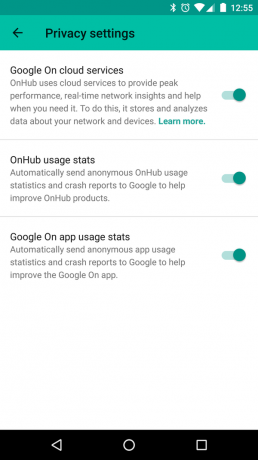
Google heeft een aantal instellingen waarmee u zich kunt aan- of afmelden voor Google Cloud-services en het verzamelen van gebruiksstatistieken voor OnHub-gebruikers. U vindt deze, net als al het andere, in het Google On-app. Ook ingebouwd in de app is een volledig openbaarmakingsdocument over wat Google precies wel en niet verzamelt.
Google verzamelt wat systeeminformatie en slaat deze op in de cloud. Dit omvat zaken als uitgezonden informatie van aangesloten apparaten, huidige overdrachtssnelheden en historisch gegevensverbruik en netwerkinstellingen. Je wifi-wachtwoord wordt niet naar Google verzonden en wordt alleen op je OnHub-apparaat opgeslagen.
Bovendien worden opgeschoonde en anonieme gebruiksstatistieken verzameld. Google zegt dat voorbeelden van de soorten gegevens die worden verzameld, onder meer zijn: 'geaggregeerde tellingen van WAN-type gebruik (DHCP, statisch IP, PPPoE) en gemiddelde downloadtijd voor update-payloads. "Volgens de documenten met het privacybeleid, de Google On-app en uw OnHub volg niet de websites die u bezoekt en verzamel de inhoud van enig verkeer op uw netwerk niet.
Dit is een belangrijk onderscheid. Google lijkt de details bij te houden die nodig zijn om het product te verbeteren, te zien welke functies mensen gebruiken en om te zien of alles werkt zoals bedoeld. Ze lijken niet bij te houden welke sites u bezoekt via OnHub.
Deze documenten zijn online beschikbaar en kunnen (en moeten) worden gelezen voordat je koopt of logt in op een OnHub-apparaat. We raden u aan ze in hun geheel te lezen, omdat uw privacy belangrijk is.
OnHub, de Google On-app en uw privacy
Hoe werkt het allemaal
Google OnHub prestatie

Voor de meesten van ons is een router een van die dingen die we instellen en waar we nooit meer aan denken. We willen gewoon dat het goed werkt, en we willen nooit zeggen: "Hé, laten we eens naar de router kijken!" De OnHub blinkt hier uit.
Als je eenmaal vijf minuten hebt besteed aan het installeren, heb je een snelle draadloze verbinding met een goed bereik die werkt met vrijwel alles met een wifi-radio. We kunnen niet genoeg benadrukken hoe goed Google de dingen heeft gedaan als het gaat om eenvoud en prestaties met OnHub. We hebben met beide modellen een aantal volledig onwetenschappelijke tests uitgevoerd en we zijn tevreden met de resultaten.
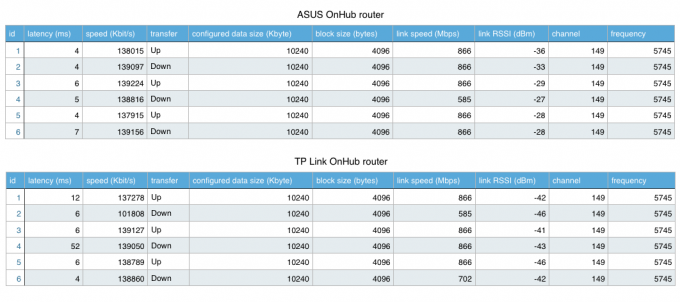
We zijn begonnen met enkele snelheidstests. Omdat we de router testen en niet de internetverbinding, hebben we niet alleen naar SpeedTest.net gesurft of de app gebruikt.
We gebruikten deze WiFi Speed Test-app van Google Play. Op een MacBook Pro uit 2015 is een kleine server geplaatst. Dit was draadloos verbonden met het OnHub-netwerk. De client-app werd uitgevoerd op een Nexus 6P in dezelfde kamer als de OnHub-router. We hebben alle resultaten van een aantal tests geëxporteerd en vervolgens een willekeurige steekproef uit het midden gehaald.
De resultaten vertellen ons een paar dingen. OnHub is behoorlijk snel, met draadloze snelheden van gemiddeld 805,5 Mbps in onze tests. OnHub is redelijk consistent, zowel bij het uploaden als bij het downloaden. Zonder extra optimalisatie (gedeeltelijk omdat OnHub je opties hier beperkt) biedt OnHub je een snel wifi-netwerk voor werk en ontspanning.
Ook vermeldenswaard, hoewel deze resultaten u misschien doen denken dat de ASUS-versie "beter" is dan de TP Link-versie, zijn deze aantallen zo klein dat de variantie nog steeds klein is. Technisch gezien was de ASUS-versie consistenter en had een sterker signaal tijdens onze tests, maar op geen enkele manier zou je het in de echte wereld opmerken.
Beide routers hebben ook een groot bereik. We waren in staat om ongeveer 75 meter van de TP Link-versie af te komen voordat het signaal volledig wegviel, en we konden ongeveer 75 meter verwijderd zijn van de ASUS-versie voordat hetzelfde gebeurde. Beide routers konden snel worden aangesloten toen we weer binnen bereik kwamen.
We kunnen beide versies ten zeerste aanbevelen op basis van de prestaties.

Het internet der dingen
Een belangrijk ding over Google OnHub is hoe het klaar is voor meer. Met ingebouwde ondersteuning voor IEEE 802.15.4, Low-energy Bluetooth Smart en Weave, kan OnHub maak verbinding met nieuwe producten zoals deursloten, camera's, automatische sproeiers, stofzuigers en meer direct. Dit opent volop mogelijkheden voor Google in de domotica en internet der dingen ruimte.
De belofte van automatische updates betekent dat we ondersteuning kunnen zien voor apparaten en functies die deze netwerkprotocollen gebruiken, en Google gebruikt de Trusted Platform Module - softwareverificatie meestal gereserveerd voor zeer dure apparatuur van bedrijfskwaliteit - om ervoor te zorgen dat alles veilig is en veilig. Als u vandaag Google OnHub koopt, bent u ook klaar voor toekomstige mogelijkheden.
Niet voor iedereen
Google OnHub voor hoofdgebruikers

Als je gewoon wilt dat alles werkt als het op je thuisnetwerk aankomt, zul je genieten van de manier waarop OnHub alles afhandelt. Eenvoudige installatie, betrouwbare en hoge netwerksnelheden en automatische updates terwijl u het niet gebruikt, maken alles perfect voor u. Plug en play, en vergeten.
Aan de andere kant, als je het type gebruiker bent dat ervan houdt om instellingen aan te passen en aan te passen, of iemand die thuisnetwerkfuncties wil die verder gaan dan de basis, kan OnHub je gek maken.
Ik heb het er eerder over gehad mijn problemen met de enkele LAN-poort. Als u een bedraad netwerk voor meerdere kamers nodig heeft, moet u ofwel een kabel door uw huis laten lopen of schakelaars doorlussen. Super-power-netwerk-geeks die een kast vol spullen hebben, zullen hier geen probleem hebben, maar iemand met een middelgrote netwerk dat geen Cat 6-kabel van elke kamer naar een kast heeft geleid (zoals ik), zal moeten overwegen hoe (en of) u het beste kunt gebruiken OnHub.
Er is een enkele USB 3.0-poort aan de achterkant van OnHub, maar je kunt deze niet gebruiken om iets te doen waarvoor je een USB-poort op een router zou gebruiken. Het is er alleen om verbinding te maken met een computer en dingen te doen zoals het flashen van een fabrieksimage, en het zal niet communiceren met een printer, of een harde schijf, of een USB-stick of iets anders. Je zult ook het ontbreken van een DLNA-server of een FTP-server opmerken, dus het is toch geen probleem om geen opslagruimte aan te sluiten, omdat je er toch niets mee kunt doen.
Hoewel er opties zijn voor aangepaste DNS, statische IP's en poortdoorschakeling, zijn er geen VPN-tools of geavanceerde instellingen die u zou willen als u de OnHub als een AP zou willen gebruiken. Het meest frustrerende voor mij was het onvermogen om de instellingen op de DNS-server aan te passen. In plaats daarvan moest ik naar elk apparaat dat een statisch IP-adres nodig had en de standaardgateway op het apparaat wijzigen.
Dit klinkt als veel klagen, maar dat is het niet. OnHub is nooit geadverteerd als een stuk geavanceerde netwerkapparatuur die een $ 2000 draadloos AP van bedrijfskwaliteit kan vervangen, of zelfs een stuk netwerkapparatuur op prosumerniveau. Ik ben in orde met de dingen die OnHub kan doen versus wat het niet kan.
U bent misschien niet de doelgroep, en dat is oké
Google OnHub: Het komt neer op

Als je de recensie hebt overgeslagen en naar dit deel bent gesprongen, is de kans groot u zijn de doelgroep voor OnHub. Het is ontworpen voor mensen die geen plezier beleven aan de instellingenpagina's, geen geavanceerde functies nodig hebben en gewoon een eenvoudige router willen die het hele huis kan gebruiken. En OnHub blinkt uit in deze dingen.
Ik ben een nerd en ben niet de doelgroep voor OnHub. Maar dat betekent ook dat ik dingen doe zoals spelen met routers en schakelaars voor de lol. Ik kan zonder twijfel zeggen dat OnHub de gemakkelijkste manier is om al je spullen online te krijgen. Iedereen die de telefoon kan opnemen en iemand kan bellen om internet thuis te laten bezorgen, kan OnHub binnen enkele minuten instellen, op voorwaarde dat ze een Android- of Apple-telefoon of -tablet hebben. Google doet veel dingen die halfbakken zijn, maar OnHub is daar niet een van.
Als je echter meer nodig hebt dan de simpele basis, kan OnHub frustrerend zijn. Als Google-liefhebber zal ik OnHub alleen in mijn bestaande netwerk plaatsen omdat ik benieuwd ben wat de toekomst in petto heeft langs het verbonden thuisfront.
Moet je het kopen? Eh, misschien
Het beste dat OnHub ervoor heeft, is dat het een supereenvoudige ervaring is. De setup-app is erg mooi gedaan. En als je geen kabels meer naar (en van) dan nodig hebt - stroom en van de modem - dan kan het zeker zijn leven in de open lucht in je woonkamer leven.
Als u echter meer nodig heeft, zult u waarschijnlijk elders een betere waarde vinden.
Maar OnHub gaat echt over dingen eenvoudig maken. Aangesloten apparaten worden duidelijk vermeld. U kunt zelfs eenvoudig zien hoeveel gegevensapparaten op een bepaald moment worden gebruikt en hoeveel dingen in de loop van de tijd in totaal zijn gebruikt. (Het zal je misschien verbazen.) Dat is hier de echte sleutel. Dingen zijn gemakkelijk te begrijpen en ze komen niet in een gebruikersinterface die alleen nekbaarden kunnen begrijpen.

Dit zijn de beste draadloze oordopjes die je voor elke prijs kunt kopen!
De beste draadloze oordopjes zijn comfortabel, klinken geweldig, kosten niet te veel en passen gemakkelijk in een zak.

Alles wat je moet weten over de PS5: releasedatum, prijs en meer.
Sony heeft officieel bevestigd dat het werkt aan de PlayStation 5. Hier is alles wat we er tot nu toe over weten.

Nokia lanceert twee nieuwe budget-Android One-telefoons onder de $ 200.
Nokia 2.4 en Nokia 3.4 zijn de nieuwste toevoegingen aan het budget-smartphone-assortiment van HMD Global. Omdat het beide Android One-apparaten zijn, ontvangen ze gegarandeerd twee belangrijke OS-updates en regelmatige beveiligingsupdates gedurende maximaal drie jaar.

Beveilig je huis met deze SmartThings deurbellen en sloten.
Een van de beste dingen van SmartThings is dat u een hele reeks andere apparaten van derden op uw systeem kunt gebruiken, inclusief deurbellen en sloten. Omdat ze in wezen allemaal dezelfde SmartThings-ondersteuning delen, hebben we ons gefocust op welke apparaten de beste specificaties en trucs hebben om ze toe te voegen aan je SmartThings-arsenaal.
